Topologi dan Konfigurasi Awal
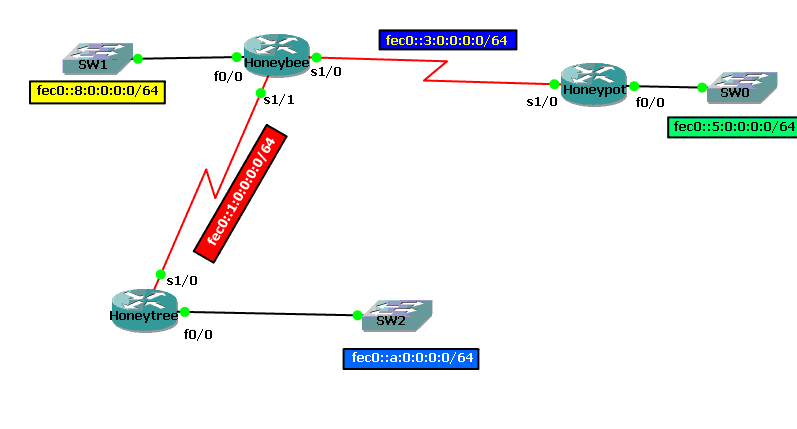
Honeybee#conf t
Enter configuration commands, one per line. End with CNTL/Z.
Honeybee(config)#int s1/0
Honeybee(config-if)#ipv6 addr fec0::3:0:0:0:0/64 eui-64
Honeybee(config-if)#int s1/1
Honeybee(config-if)#ipv6 addr fec0::1:0:0:0:0/64 eui-64
Honeybee(config-if)#int f0/0
Honeybee(config-if)#ipv6 addr fec0::8:0:0:0:0/64 eui-64
Honeybee(config-if)#^Z
Honeybee#
Honeypot#conf t
Enter configuration commands, one per line. End with CNTL/Z.
Honeypot(config)#int s1/0
Honeypot(config-if)#ipv6 addr fec0::3:0:0:0:0/64 eui-64
Honeypot(config-if)#int f0/0
Honeypot(config-if)#ipv6 addr fec0::5:0:0:0:0/64 eui-64
Honeypot(config-if)#^Z
Honeypot#
Honeytree#conf t
Enter configuration commands, one per line. End with CNTL/Z.
Honeytree(config)#int s1/0
Honeytree(config-if)#ipv6 addr fec0::1:0:0:0:0/64 eui-64
Honeytree(config-if)#int fa0/0
Honeytree(config-if)#ipv6 addr fec0::a:0:0:0:0/64 eui-64
Honeytree(config-if)#^Z
Honeytree#
Dasar-Dasar Teori
Statik routing IPv6 dikonfigurasi dengan cara yang sama pada IPv4. Perbedaannya hanyalah pada panjang prefix IPv6 dari network destination yang dimasukkan dalam tabel sebagai ganti dari format dotted-decimal subnet mask IPv4. Tidak seperti pada IPv4, routing IPv6 tidak di enable secara default. Sebelum mengkonfigurasikan statik routing, IPv6 harus di enable terlebih dahulu dengan perintah ipv6 unicast-routing. Seperti pada IPv4, address IPv6 harus sudah dikonfigurasikan pada outgoing interface dan interface harus berstatus up sebelum memasukkan entri statik kedalam tabel routing. Perintah untuk membuat statik routing adalah ipv6 route kemudian diikuti dengan network yang akan dimasukkan, length dalam dalam bit-bit prefix, dan kemudian address dari router next-hop atau outgoing interface yang digunakan untuk menuju network.
Untuk menentukan address next-hop dalam entri statik routing, kita harus mengetahui terlebih dulu address tersebut. Saat mengkonfigurasi address IPv6, jika kita menentukan interface ID secara manual dan tidak menggunakan format address yang dibangun secara otomatis menggunakan EUI-64, maka address next-hop akan dapat diprediksi. Akan tetapi, jika interface-interface pada data link dikonfigurasi dengan Interface ID yang dihasilkan oleh EUI-64 maka kita hanya dapat menentukan 64 bit pertama dari addresnya saja. Router menentukan 64-bit sisanya berdasarkan pada MAC address. Jika router diganti, maka router yang baru akan memiliki address IPv6 yang berbeda (64-bit pertama akan tetap sama, tetapi 64-bit sisanya akan berbeda). Satu cara untuk mengidentifikasi address IPv6 128-bit penuh dari neighbor adalah dengan menggunakan statistik Cisco Discovery Protocol (CDP). CDP menampilkan informasi mengenai ketetanggaan (neighboring) antar router, seperti nama router, tipe router, IOS, dan IP address yang dikonfigurasi pada ujung lain link. Contoh berikut menampilkan bentuk dari perintah show cdp.
Honeybee#show cdp neighbors detail
————————-
Device ID: Honeytree
Entry address(es):
IPv6 address: FE80::CE04:DFF:FEC8:0 (link-local)
IPv6 address: FEC0::1:CE04:DFF:FEC8:0 (site-local)
Platform: Cisco 3660, Capabilities: Router Switch IGMP
Interface: Serial1/1, Port ID (outgoing port): Serial1/0
Holdtime : 118 secVersion :
Cisco IOS Software, 3600 Software (C3660-JSX-M), Version 12.3(4)T, RELEASE SOFTWARE (fc1)
TAC Support: http://www.cisco.com/tac
Copyright (c) 1986-2003 by Cisco Systems, Inc.
Compiled Sat 25-Oct-03 12:38 by ccaiadvertisement version: 2
VTP Management Domain: ”
Cara lain untuk menentukan address IPv6 suatu link adalah dengan menggunakan perintah show ipv6 interface. Perintah ini menampilkan informasi IPv6 yang bersesuaian dengan interface. Contoh berikut menunjukkan output dari perintah tersebut yang dieksekusi pada router Honeybee
Honeybee#sh ipv6 int s1/0
Serial1/0 is up, line protocol is up
IPv6 is enabled, link-local address is FE80::CE03:DFF:FEC8:0
Global unicast address(es):
FEC0::3:CE03:DFF:FEC8:0, subnet is FEC0:0:0:3::/64 [EUI]
Joined group address(es):
FF02::1
FF02::2
FF02::1:FFC8:0
Konfigurasi Routing Statik IPv6
Honeypot#conf t
Enter configuration commands, one per line. End with CNTL/Z.
Honeypot(config)#ipv6 unicast-routing
Honeypot(config)#ipv6 route FEC0:0:0:1::/64 FEC0::3:CE03:DFF:FEC8:0
Honeypot(config)#ipv6 route FEC0:0:0:8::/64 FEC0::3:CE03:DFF:FEC8:0
Honeypot(config)#ipv6 route FEC0:0:0:A::/64 FEC0::3:CE03:DFF:FEC8:0
Honeypot(config)#^Z
Honeypot#
Honeybee#conf t
Enter configuration commands, one per line. End with CNTL/Z.
Honeybee(config)#ipv6 unicast-routing
Honeybee(config)#ipv6 route FEC0:0:0:5::/64 FEC0::3:CE05:DFF:FEC8:0
Honeybee(config)#ipv6 route FEC0:0:0:A::/64 FEC0::1:CE04:DFF:FEC8:0
Honeybee(config)#^Z
Honeybee#
Honeytree#conf t
Enter configuration commands, one per line. End with CNTL/Z.
Honeytree(config)#ipv6 unicast-routing
Honeytree(config)#ipv6 route FEC0:0:0:3::/64 FEC0::1:CE03:DFF:FEC8:0
Honeytree(config)#ipv6 route FEC0:0:0:5::/64 FEC0::1:CE03:DFF:FEC8:0
Honeytree(config)#ipv6 route FEC0:0:0:8::/64 FEC0::1:CE03:DFF:FEC8:0
Honeytree(config)#^Z
Honeytree#
Perhatikan address next-hop yang digunakan oleh router Honeypot dan router Honeytree. Address next-hop Honeypot untuk setiap entri adalah FEC0::3:CE03:DFF:FEC8:0 dan address next-hop Honeytree untuk setiap entri adalah FEC0::1:CE03:DFF:FEC8:0. Address-address ini adalah address interface Honeybee yang terhubung ke Honeypot dan Honeytree. Perhatikan 64bit terakhir dari setiap address tersebut identik. Router Honeybee menggunakan MAC addressnya untuk memperoleh 64bit terakhir dengan memanfaatkan format EUI-64 pada setiap interface serialnya.
Seperti pada IPv4, routing statik IPv6 juga dapat menggunakan outgoing interface sebagai ganti address router next-hop. Juga terdapat opsi untuk memasukkan address setelah interface seperti pada IPv4. Kita dapat memasukkan address link-local atau address yang sudah dikonfigurasi. Address next-hop ini harus digunakan saat outgoing interface berupa interface broadcast, seperti ethernet.
Contoh dibawah ini menampilkan tabel routing IPv6 router Honeyspot yang dikonfigurasi menggunakan address next-hop dalam entri route nya. Perintah show ipv6 route menampilkan tabel routing IPv6. Prefix-perfix, panjang prefix, dan address next-hop atau outgoing interface akan ditampilkan sebagaimana juga informasi administrative distance dan metric route.
Honeypot#sh ipv6 route IPv6 Routing Table – 9 entries Codes: C – Connected, L – Local, S – Static, R – RIP, B – BGP U – Per-user Static route I1 – ISIS L1, I2 – ISIS L2, IA – ISIS interarea, IS – ISIS summary O – OSPF intra, OI – OSPF inter, OE1 – OSPF ext 1, OE2 – OSPF ext 2 L FE80::/10 [0/0] via ::, Null0 S FEC0:0:0:1::/64 [1/0] via FEC0::3:CE03:DFF:FEC8:0 C FEC0:0:0:3::/64 [0/0] via ::, Serial1/0 L FEC0::3:CE05:DFF:FEC8:0/128 [0/0] via ::, Serial1/0 C FEC0:0:0:5::/64 [0/0] via ::, FastEthernet0/0 L FEC0::5:CE05:DFF:FEC8:0/128 [0/0] via ::, FastEthernet0/0 S FEC0:0:0:8::/64 [1/0] via FEC0::3:CE03:DFF:FEC8:0 S FEC0:0:0:A::/64 [1/0] via FEC0::3:CE03:DFF:FEC8:0 L FF00::/8 [0/0] via ::, Null0 Honeypot#
Routing statik yang ditampilkan pada contoh diatas dimasukkan dengan menggunakan address IPv6 next-hop. Router juga harus menentukan outgoing interface yang sesuai dengan address IPv6 ini, seperti halnya pada IPv4. Entri FEC0:0:0:A::/64 memiliki address next-hop FEC0::3:CE03:DFF:FEC8:0. Perhatikan lebih lanjut pada tabel routing, FEC0:0:0:3::/64 terhubung pada Serial1/0. Perhatikan administrative distance dari routing statik yang dikonfigurasi dengan menggunakan address IPv6 next-hop adalah 1 dan metric nya 0, hal yang sama dengan routing statik pada IPv4 jika dikonfigurasi dengan cara seperti ini.
Entry route juga dapat dimasukkan dengan menggunakan outgoing interface yang ke arah network tujuan. Outgoing interface dan address next-hop juga dapat dimasukkan bersama-sama. Contoh berikut menunjukkan alternatif konfigurasi routing Honeyspot.
Honeypot#conf t Enter configuration commands, one per line. End with CNTL/Z. Honeypot(config)#ipv6 route FEC0:0:0:1::/64 s1/0 Honeypot(config)#ipv6 route FEC0:0:0:8::/64 s1/0 Honeypot(config)#ipv6 route FEC0:0:0:A::/64 s1/0 FEC0::3:CE03:DFF:FEC8:0 Honeypot(config)#^Z Honeypot#
Entri terakhir menggunakan outgoing interface dan address next-hop untuk kita lihat perbedaannya pada tabel routing berikut:
Honeypot#sh ipv6 route static
IPv6 Routing Table – 9 entries
Codes: C – Connected, L – Local, S – Static, R – RIP, B – BGP
U – Per-user Static route
I1 – ISIS L1, I2 – ISIS L2, IA – ISIS interarea, IS – ISIS summary
O – OSPF intra, OI – OSPF inter, OE1 – OSPF ext 1, OE2 – OSPF ext 2
S FEC0:0:0:1::/64 [1/0]
via ::, Serial1/0
S FEC0:0:0:8::/64 [1/0]
via ::, Serial1/0
S FEC0:0:0:A::/64 [1/0]
via FEC0::3:CE03:DFF:FEC8:0, Serial1/0
Satu hal yang perlu kita perhatikan pada tabel routing adalah administrative distance dari routing statik yang dikonfigurasi dengan menggunakan outgoing interface. Distance nya 1, tidak seperti routing statik pada IPv4 yang dikonfigurasi dengan cara yang sama. Route tidak dianggap terhubung langsung (directly connected) seperti pada IPv4.
Address next-hop tidak dapat ditentukan jika kita memasukkan entri route dengan menggunakan outgoing interface kecuali jika kita memasukkan outgoing interface dan juga address next-hop. Kita dapat melihat tabel routing pada contoh diatas. Statement pertama misalnya, mengatakan bahwa FEC0:0:0:1::/64 dikenali via ::, Serial1/0. “::” berarti next hop tidak ditentukan, tetapi outgoing interface nya adalah Serial1/0. Pada interface serial point-to-point, address next-hop yang tidak ditentukan tidak jadi masalah karena hanya ada satu mesin di ujun lain dan semua paket akan di forward keluar melalui outgoing interface dan pasti akan sampai pada mesin lain tersebut.
Pada interface broadcast, router harus mencari neighbor untuk dikirimi paket. Router mengirimkan pesan request secara multicast pada ethernet dan menunggu advertisement dari mesin next-hop. Tidak ada mekanisme proxy address resolution pada IPv6, selain untuk node-node yang mobile. Router pada ethernet yang memiliki router ke tujuan tidak akan merespon pada pesan request tersebut atas nama mesin lain.
Untuk alasan ini, ketika menggunakan outgoing interface untuk mengkonfigurasi routing statik pada network broadcast, sebuah address next-hop juga harus ditentukan. Address yang direkomendasikan untuk dipakai sebagai address next-hop adalah address link-local dari router next-hop. Salah satu alasannya adalah address link-local tidak akan berubah. Jika address link-local hanya akan berubah jika kartu jaringan, atau router nya diganti. Alasan lain adalah agar teteap konsisten dengan address-address router dalam pesan advertisement dan agar proses-proses seperti ICMPv6 Redirect yang menggunakan address tersebut akan tetap beroperasi seperti yang diharapkan.
Router-router mengadvertise keberadaannya bersamaan dengan address link-local mereka kepada semua mesin IPv6 yang berada dalam network broadcast. Host-host menggunakan list router yang dibuat dari router advertisement tersebut untuk menentukan bagaimana mem-forward paket keluar network. Jika sebuah host mem-forward paket ke router dan router mengetahui ada router lain dalam network yang merupakan pilihan yang lebih baik bagi host, maka router pertama akan mengirimkan pesan redirect kepada host. Pesan redirect menyertakan address IPv6 link-local dari router lebih baik yang terpilih. Ketika host memproses pesan redirect, jika router yang lebih baik tersebut berada dalam list, maka host akan mula mem-forward paket kepada router yang lebih baik tersebut. Jika router yang lebih baik tersebut tidak berada dalam list (atau terdaftar dalam list dengan address yang berbeda, maka host akan mengabaikan pesan redirect tersebut.



